Propiedades Básicas
Nombre del objeto.
Si se ha asignado un elemento a una capa, el color de la capa se mostrará aquí. Este campo refleja el color de la capa en la Paleta de Capas. Puedes arrastrar y soltar capas desde el Gestor de Capas o campos desde capas similares hasta este campo. También puedes asignar o quitar elementos de las capas actuales usando los menús desplegables desde el triángulo pequeño.
Controla cuales de los objetos seleccionados son visibles o invisibles en el panel de vista.
Controla cuales de los objetos seleccionados son visibles o invisibles al renderizar.
Determina si los objetos seleccionados usarán su color de mostrado. Desactivado deshabilita el color mostrado, por lo que se usará en su lugar el color del material. Automático significa que el color mostrado sólo se usará si el objeto no tiene materiales. Activado significa que el color mostrado se usará siempre, incluso si el objeto tiene materiales.
Si se asigna un objeto a una capa, seleccionando Capa coloreará la primitiva usando el color de esa capa (mira el Gestor de Capas).
Define el color de muestra. Haz click en el cuadro de color para acceder al selector de colores del sistema o haz click en el pequeño triángulo para acceder al selector de colores de Cinema 4D. Selecciona el color deseado.
Activa o desactiva generadores, deformadores y primitivas. Los objetos desactivados no son visibles en el panel vista.
Si esta opción está activa, los objetos seleccionados serán semi-transparentes. Todos los puntos y aristas se pueden seguir viendo si usas un modo de sombreado en la vista, como el sombreado Gouraud.
El objeto Personaje redimensionará automáticamente el tamaño de la plantilla en base al tipo de Personaje. Este atributo permite especificar el tipo de personaje que se usará en el redimensionado automático, antes de construir los componentes. Si Personaje se establece a Ninguno, se usará el tipo de Personaje almacenado en la plantilla. Si el tipo de Personaje está establecido a Personalizar, puedes especificar un nombre e icono únicos para el objeto Personaje. Este atributo no filtra las elecciones de la plantilla, ni afecta de modo alguno a la posibilidad de construir en cualquier tipo de plantilla.
Cuando se activa esta opción, la plantilla se escalará automáticamente en base al tipo de Personaje especificado en la plantilla. El tamaño se adaptará automáticamente a las unidades de escala del proyecto, de forma que en la mayoría de los casos la plantilla debe construirse aproximadamente a escala del mundo real.
Autoredimensionado del Tipo de Personaje
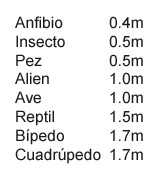
Con Tamaño Automático desactivado, puedes especificar una altura personalizada para el objeto Personaje. Por ejemplo, puedes seleccionar la malla de tu personaje, ver su altura Y en la opción Tamaño+ del Gestor de Coordenadas, y usar ese valor. Esto produce una plantilla que se ajusta más al tamaño real del personaje. Ten presente que el Tamaño debe especificarse antes de construir las componentes del rig.
Aquí puedes especificar un nombre personalizado para el tipo de Personaje. El nombre actualmente no tiene utilidad.
Aquí puede especificarse un icono personalizado, sobreescribiendo el icono definido en la plantilla. Este icono se usará como icono del objeto Personaje.